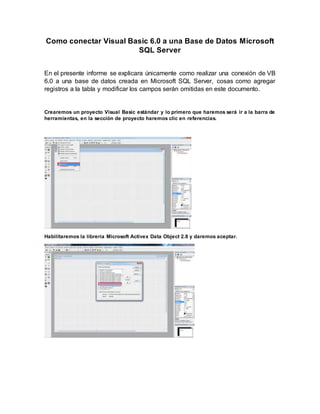
Informe 20% actividad 1 visual basic 6.0
- 1. Como conectar Visual Basic 6.0 a una Base de Datos Microsoft SQL Server En el presente informe se explicara únicamente como realizar una conexión de VB 6.0 a una base de datos creada en Microsoft SQL Server, cosas como agregar registros a la tabla y modificar los campos serán omitidas en este documento. Crearemos un proyecto Visual Basic estándar y lo primero que haremos será ir a la barra de herramientas, en la sección de proyecto haremos clic en referencias. Habilitaremos la librería Microsoft Activex Data Object 2.8 y daremos aceptar.
- 2. Haremos clic derecho en formularios y agregaremos 2 módulos.
- 3. Añadiremos la línea de código “Global Conexión As New ADODB.Connection” esta será variable será de interconexión con la base de datos. En el Modulo 2 añadiremos esta línea de código With Conexion .CursorLocation = adUseClient .Open "Provider=SQLOLEBD.1;Integrated Security=SSPI;Persist Security info=False;Initial Catalog=VB6BDHD;Data Source=KAROLAYN-BC8ADSQLEXPRESS" End With Esto lo que hará será abrir nuestra conexión con la base de datos, podemos observar que colocamos .Open y seguido la cadena de caracteres que conecta a SQL. Agregaremos nuevamente una variable “Global LeerTablaUsuario As New ADODB.Recordset ” esta permitirá conectarnos a las tablas de las base de datos.
- 4. Nuevamente en el módulo 2 se agrega este código With LeerTablaUsuario If .State = 1 Then .Close .Open "Select * from TablaUsuario", Conexion, adOpenStatic, adLockOptimistic End Sub Con esto usaremos la variable que creamos con anterioridad y con el if le diremos que si se encuentra abierta una conexión con la tabla de la BD que la cierre. Y que luego vuelva a conectarse. Con él .Open abriremos la conexión y el Select * from será para decir que seleccione la tabla que nosotros deseamos, en mi caso el nombre de la tabla con la que deseo asociarme se llama TablaUsuario. Con esto hemos concluido el propósito de este documento el cual era conectar un proyecto VB 6.0 a una BD creada en Microsoft SQL Server.
- 5. Como conectar Visual Basic 6.0 a una Base de Datos MySQL En el presente informe se explicara únicamente como realizar una conexión de VB 6.0 a una base de datos creada en MySQL, cosas como agregar registros a la tabla y modificar los campos serán omitidas en este documento. Crearemos un proyecto Visual Basic estándar y lo primero que haremos será ir a la barra de herramientas, en la sección de proyecto haremos clic en referencias. Habilitaremos la librería Microsoft Activex Data Object 2.8 y daremos aceptar. De igual en Componente habilitaremos Microsoft DataGrid Control 6.0 (OLEBD) haremos clic en aplicar.
- 6. Luego agregaremos al formulario lo que se muestra en la imagen (3 Botones), (5 TextBox) (4 Label) y un DataGrid que lo habilitamos con anterioridad Declaramos las variables que servirán para nuestra conexión con la BD en la siguiente línea de código Public conexion As ADODB.Connection Public servi, bd, contra, usu_bd As String Public recorset As ADODB.Recordset La variable conexión servirá para entablar la conexión, con servi, bd, usu_bd y contra será para asociar los textbox con los datos que queremos solicitar y recorset será para conectarnos con los registros de la tabla de la BD.
- 7. Codificamos el botón de conectar “Command1” (Con esto enviamos una petición una BD) (Con esto hacemos saber que cada variable está asociada a los textbox y los que consultemos se nos mostrara en ellos) (El bloque de arriba será la cadena de conexión con la cual asociamos el proyecto VB a MySQL) (Aquí añadimos un intervalo de tiempo en nuestra conexión. Esto es opcional) servi = Trim(servidor.Text) bd = Trim(base.Text) contra = Trim(contraseña.Text) usu_bd = Trim(usuario.Text) Set conexion = New ADODB.Connection conexion.CursorLocation = adUseServer conexion.ConnectionString = "DRIVER={MySQL ODBC 3.51 Driver}; SERVER=" & servi & ";DATABASE=" & bd & ";PWD=" & contra & ";UID=" & usu_bd & ";OPTION=3" conexion.Open Timer1.Interval = 100
- 8. Añadiremos al botón de consulta un el siguiente código (Enviaremos la petición a la tabla de la BD) (Con este bloque abriremos nuestra conexión con la tabla correspondiente y podremos obtener datos en el DataGrid) Por ultimo nuestro botón cerrar “Command3” (Si la conexión está abierta mostrara un mensaje y cerrara) (Si la conexión esa cerrada mostrara un mensaje y la condición) Set recorset = New ADODB.Recordset recorset.CursorLocation = adUseClient recorset.ActiveConnection = conexion recorset.LockType = adLockOptimistic recorset.CursorType = adOpenDynamic recorset.Open Trim(Text1.Text) Set DataGrid1.DataSource = recorset conexion.Close If conexion.State = adStateOpen Then mensaje.Caption = "la conexion esta establecida" End If If conexion.State = adStateClosed Then mensaje.Caption = "la conexion esta cerrada" End If
- 9. Nuestro tiempo “timer” con su respectivo código (Si la conexión está abierta mostrara un mensaje) (En el momento en que la conexión se cierre mostrará un mensaje) Con esto hemos concluido el propósito de este documento el cual era conectar un proyecto VB 6.0 a una BD creada en MySQL. If conexion.State = adStateOpen Then mensaje.Caption = "la conexion esta establecida" End If If conexion.State = adStateClosed Then mensaje.Caption = "la conexion esta cerrada" End If
- 10. Como conectar Visual Basic 6.0 a una Base de Datos Microsoft Access Crearemos un nuevo proyecto en Visual Basic 6.0 Añadiremos 8 (botones) al formulario como se puede observar. Agregaremos las cajas de textos (textbox) correspondientes a cada campo que tengamos en nuestra BD. Puedes usar un (Combobox) para el campo del sexo como lo hice yo, aunque si usas un (textbox) no hay ningún inconveniente. Añadiremos su etiqueta (Label) para poder identificar los (textbox). Puedes crear un (Frame) que se llame ‘Campos’ para encerrar todas las cajas y etiquetas dentro de él, para identificarlos mejor. Esto es opcional.
- 11. Seleccionaremos ‘Proyecto’ en la barra de herramientas y luego haremos clic en ‘componentes’. Se nos abrirá una ventana, seleccionaremos el control ‘ADO’ y luego le daremos ‘aplicar’ para que podamos hacer uso de ese control. Luego seleccionamos el componente que hemos habilitado y lo arrastramos a nuestro formulario tal como en la imagen.
- 12. Hacemos clic derecho en el control ‘ADO’ y seleccionamos ‘Propiedades de ‘ADODC’. Se nos abrirá una ventana y seleccionamos ‘generar’. En la sección de ‘Proveedor’ seleccionamos ‘Microsoft Jet 4.0 OLE DB Provider’ y luego le damos a ‘siguiente’.
- 13. En la sección de ‘conexión’ hacemos clic en el botón ‘…’ y seleccionamos la base de datos que hemos creado con anterioridad. Si queremos saber si nuestra conexión fue exitosa le damos en ‘Probar Conexión’ y deberá mostrar el siguiente mensaje: “La prueba de conexión fue satisfactoria”.
- 14. Luego damos clic en ‘aceptar’. *En las propiedades de ‘ADO’ nos vamos a la sección de ‘Origen de Registros’ y en el tipo de comando seleccionamos ‘2 – adCmdTable’
- 15. *Seleccionamos la única tabla que hemos creado y luego daremos clic en ‘aplicar’ *Nos posicionamos en el (textbox), nos vamos a sus propiedades, buscamos (DataSource) y seleccionamos en el control (Adodc1) que lo hemos creado con anterioridad.
- 16. *En el mismo buscaremos la propiedad (DataField) y asociaremos el (textbox) seleccionado a uno de los campos de nuestra tabla. *Haremos el mismo procedimiento para cada uno de los (textbox) en nuestro formulario. Con esto hemos concluido el propósito de este documento el cual era conectar un proyecto VB 6.0 a una BD creada en Access.